录制前操作
手动设置代理
1.点击开始,打开设置。
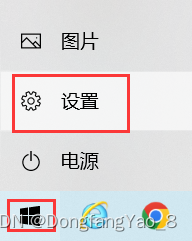
2.找到代理界面,打开使用代理服务器,设置地址为127.0.0.1,端口为8888。

jmeter操作步骤
添加线程组
右击测试计划→添加→线程(用户)→线程组

添加录制控制器
右击线程组→添加→逻辑控制器→录制控制器

添加HTTP代理服务器
右击测试计划→添加→非测试元件→HTTP代理服务器
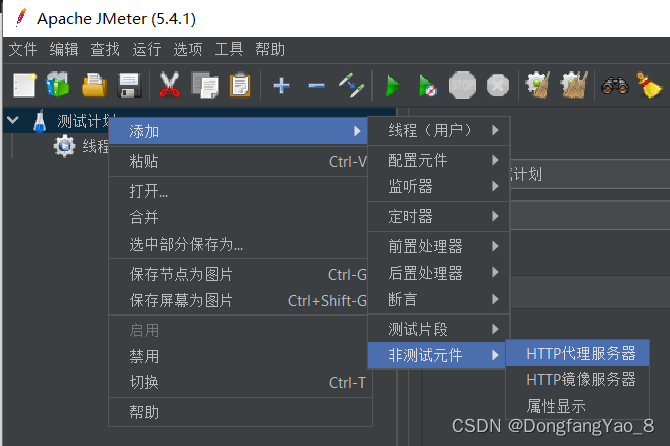
建议设置分组
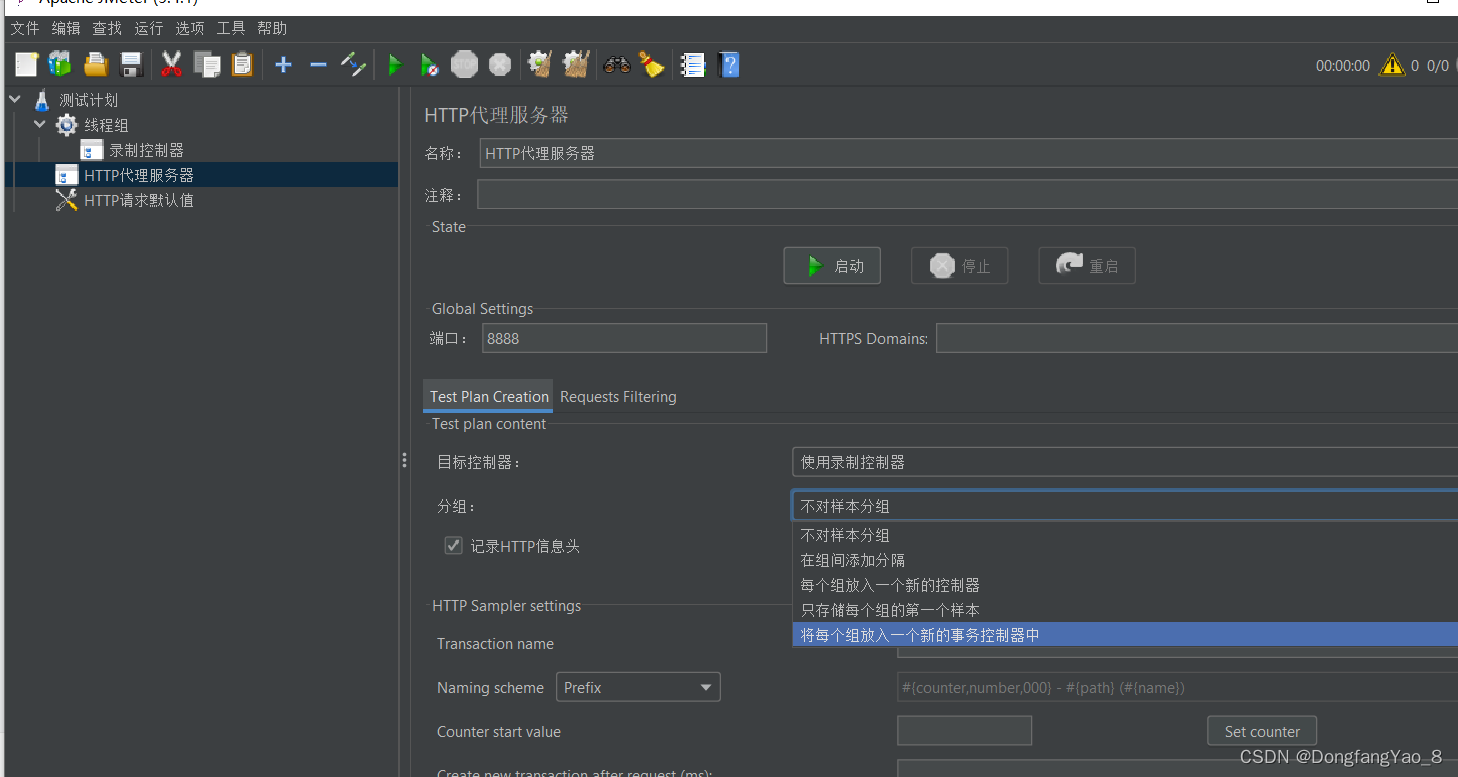
添加HTTP请求默认值
右击测试计划→添加→配置元件→HTTP请求默认值
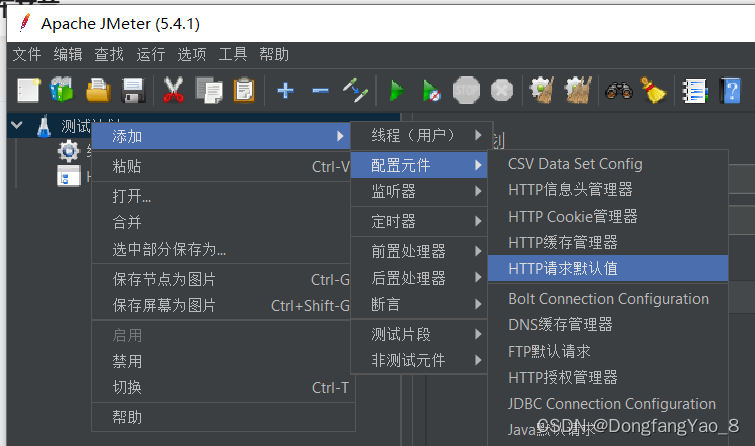
编写HTTP请求默认值
复制网址,粘贴到服务器名称或IP中,
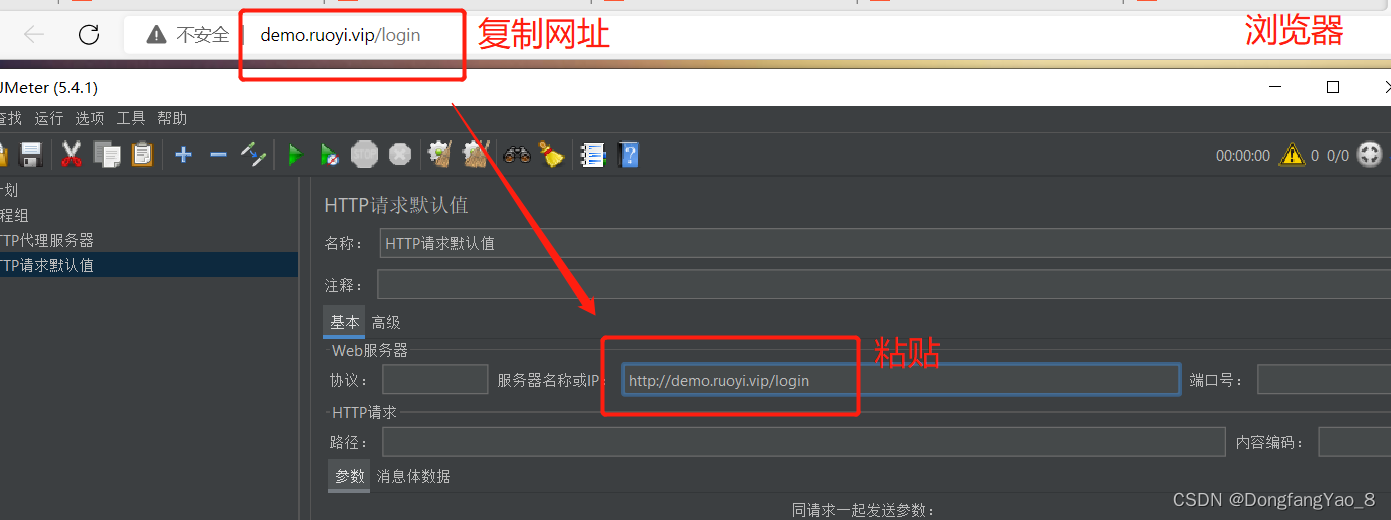
将网址中的协议剪切到HTTP请求默认值的协议中
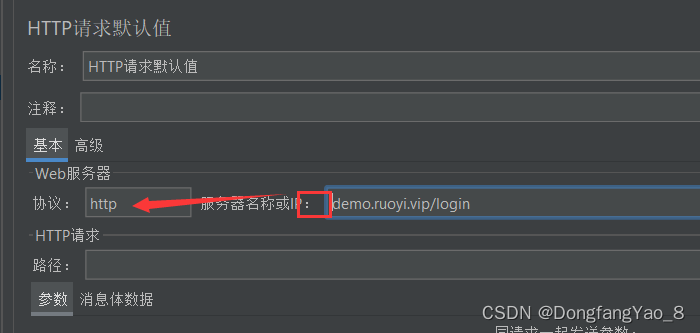
去掉域名后的目录
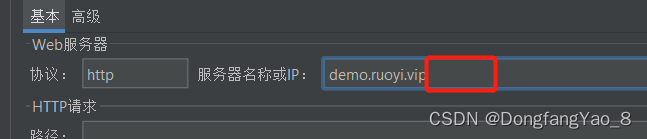
因为协议是http,所以一般端口号默认为80

录制中操作
启动
进入HTTP代理服务器,点击启动即可录制
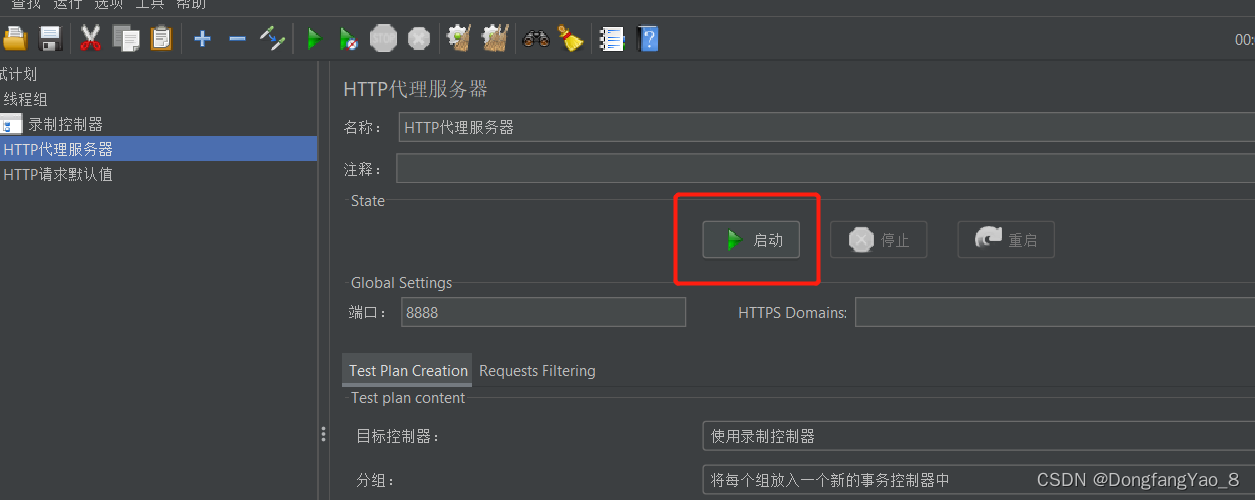
编辑下一步要录制的操作步骤名称登录,再进行登录操作
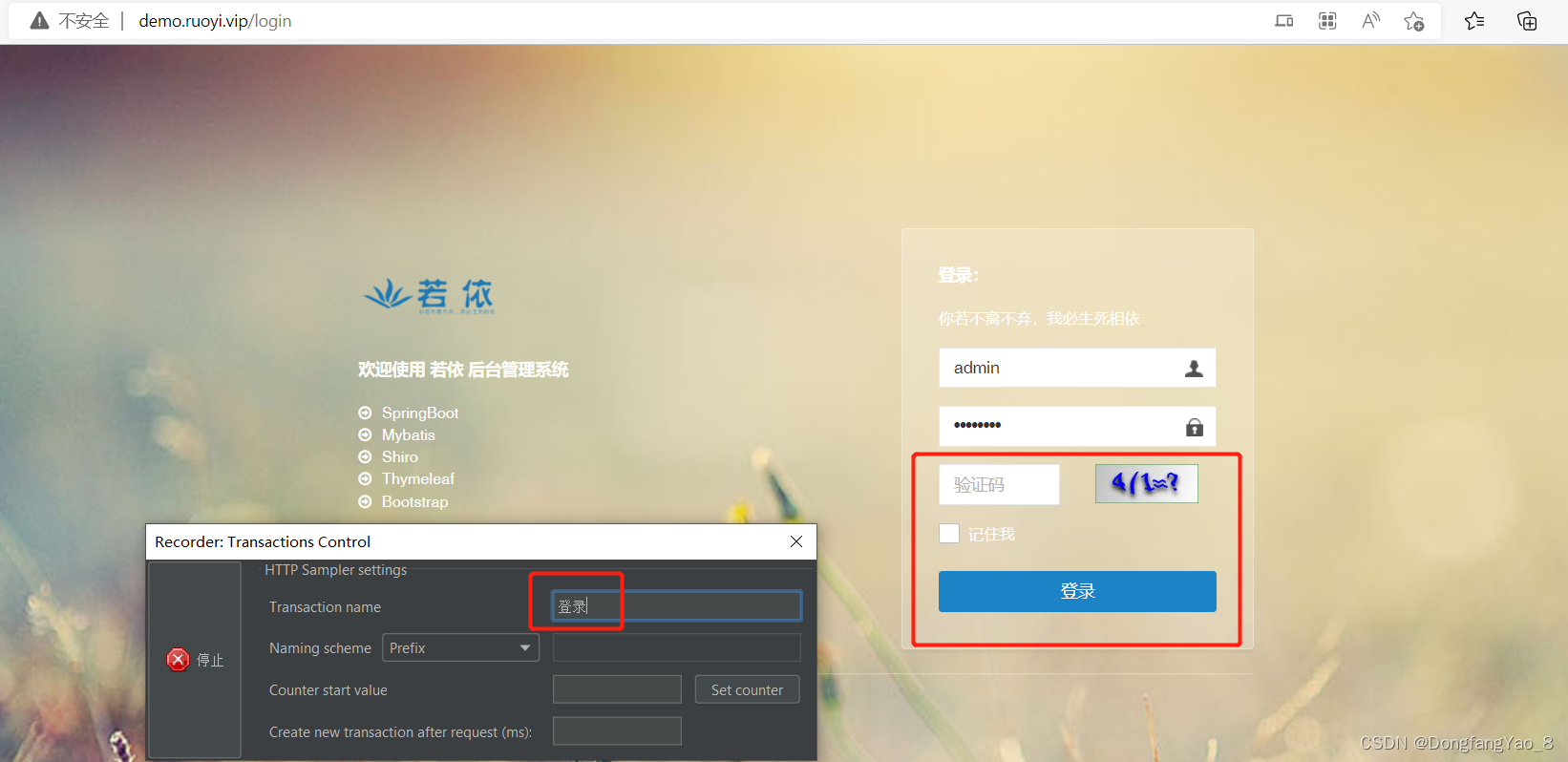
编辑下一步要录制的操作步骤名称新增,再进行新增操作
//我这里用的是样板不能进行新增
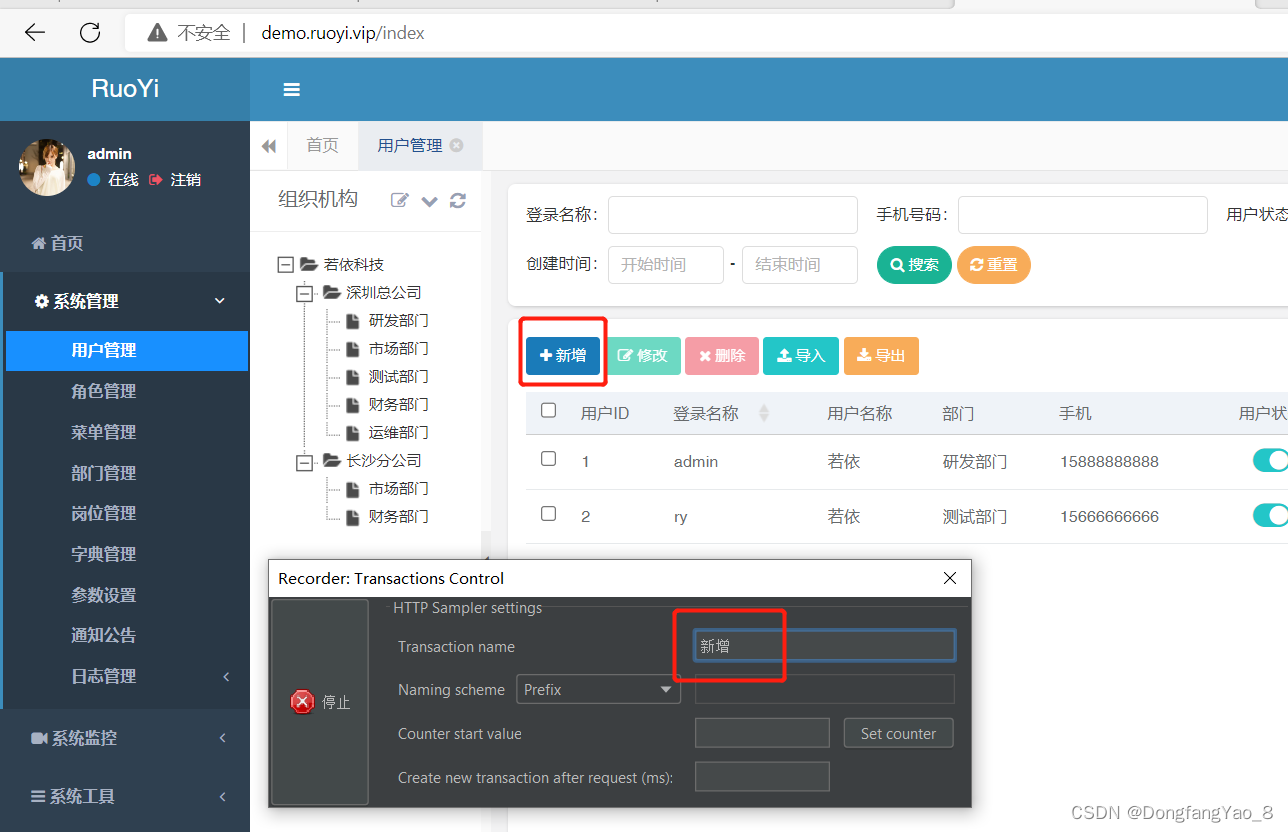
结束
点击停止结束录制

录制好的内容会自动在录制控制器下面生成
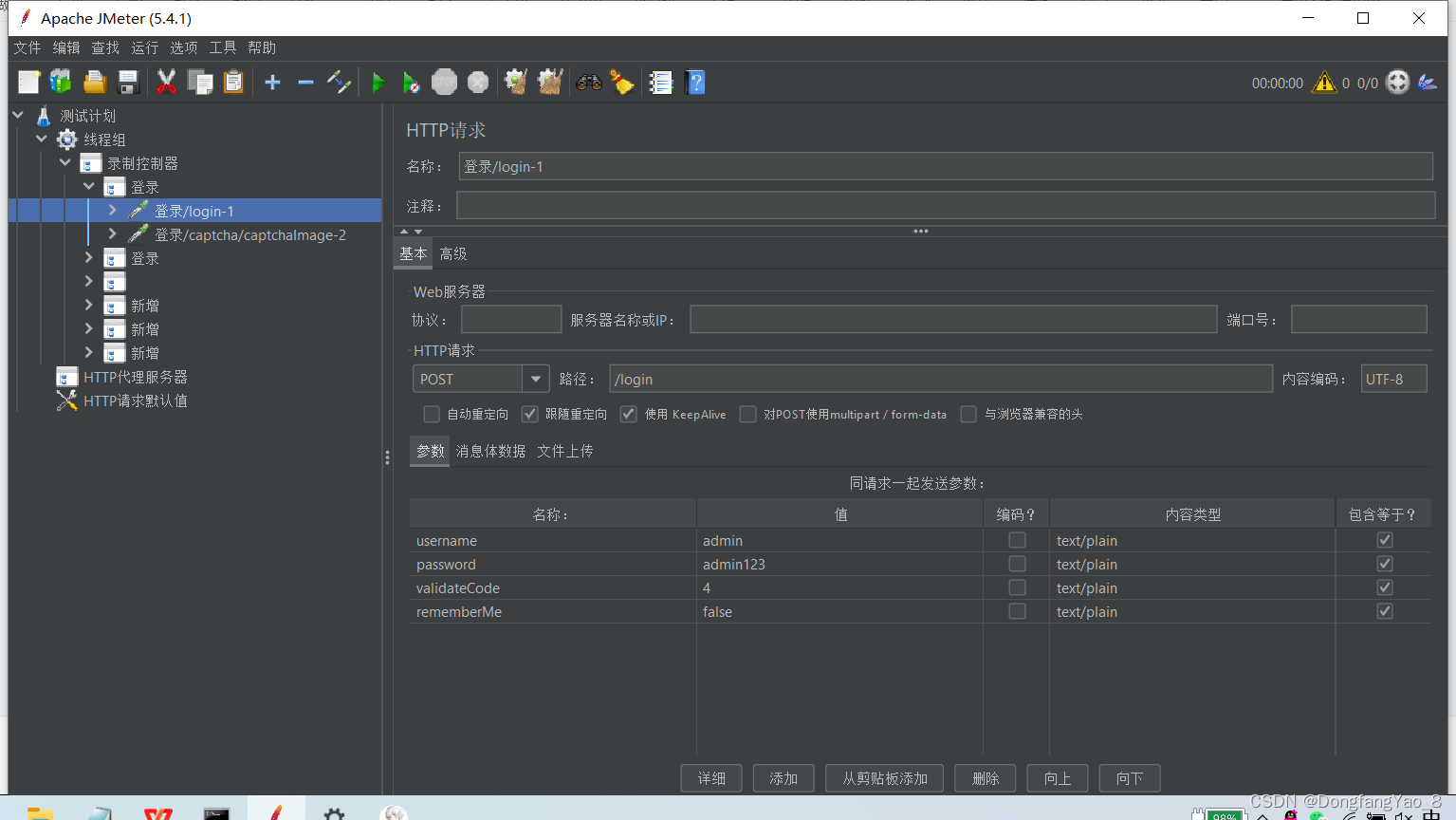
录制后运行
整合
把需要的正确HTTP请求复制到新的线程组内进行整合
//我的登录1验证码输错了,所以只用复制登录3的POST请求
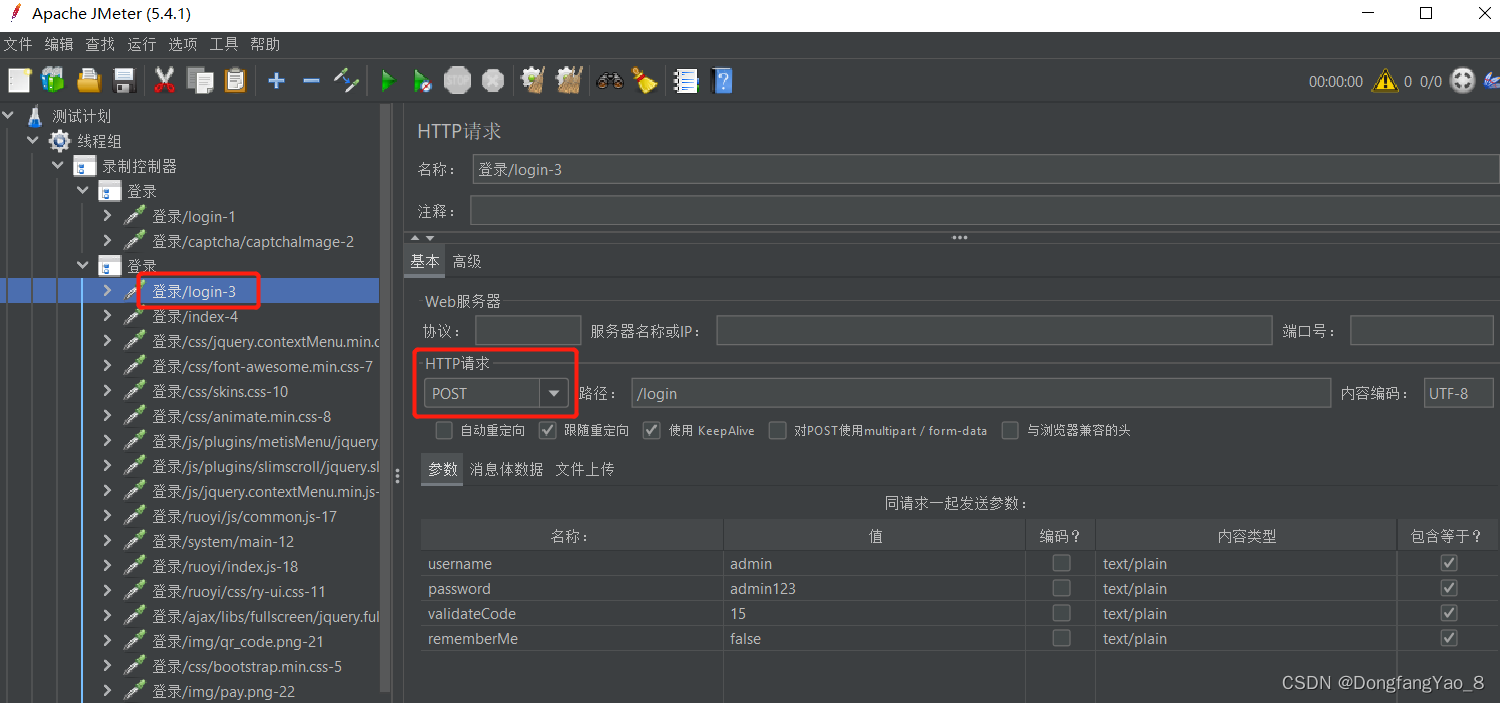
复制粘贴复制粘贴
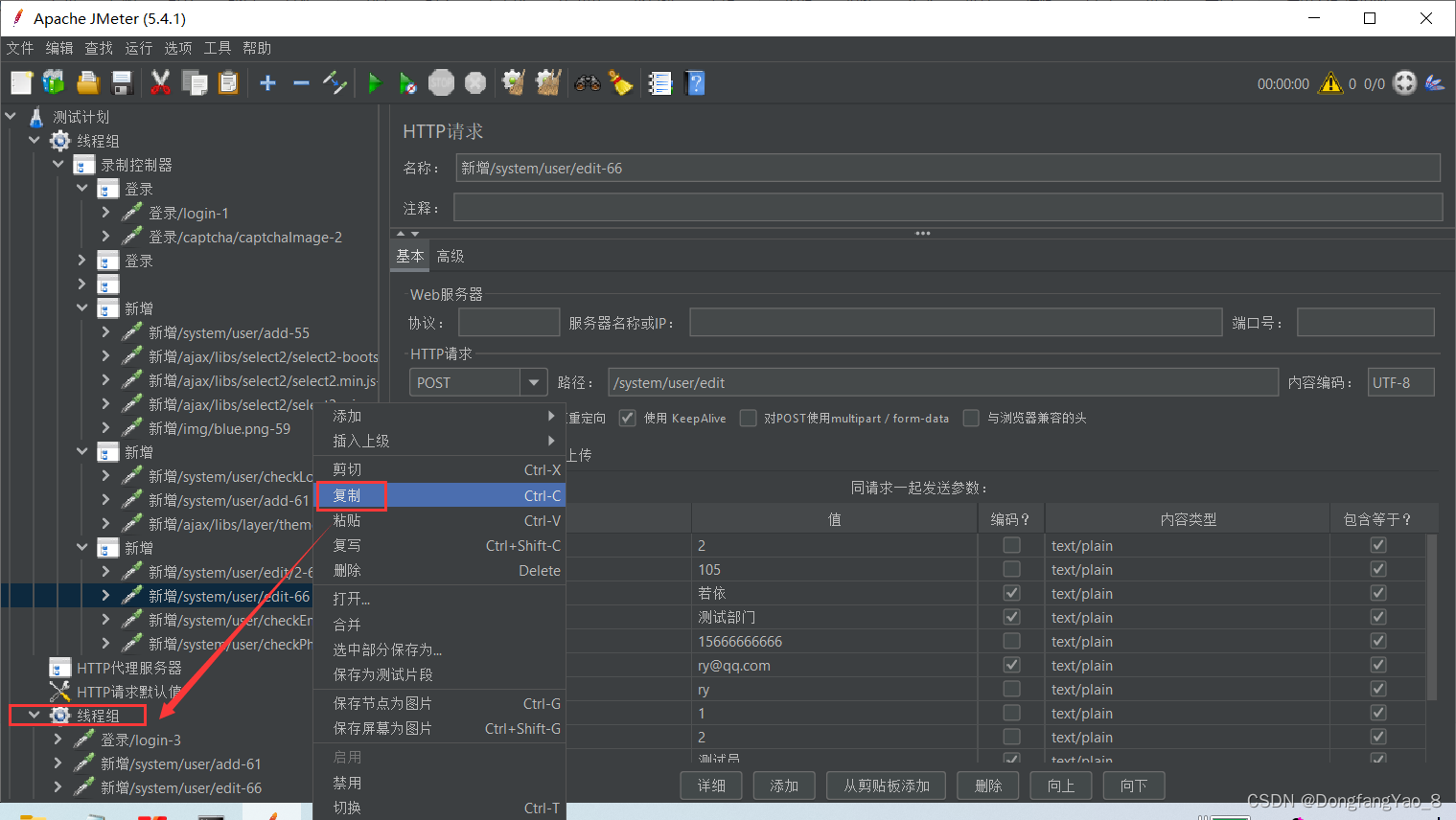
禁用录制使用的线程组
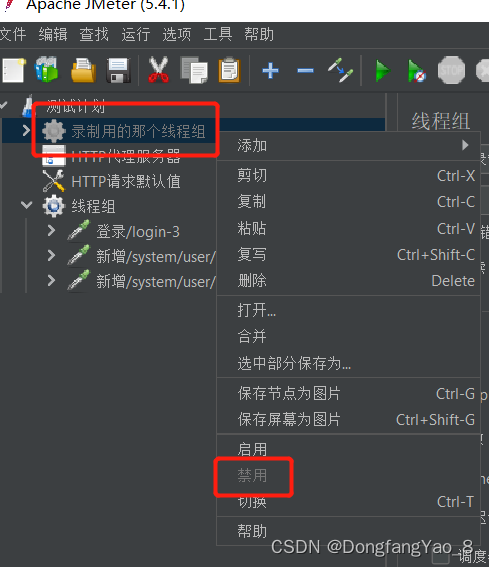
在要进行测试的线程组下添加察看结果树
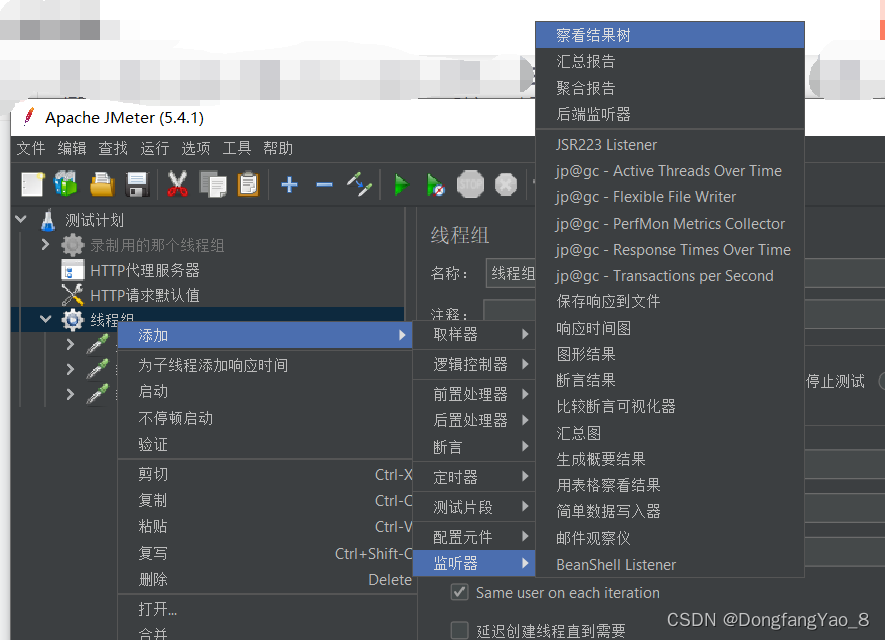
运行
点击启动,点击Yes进行保存
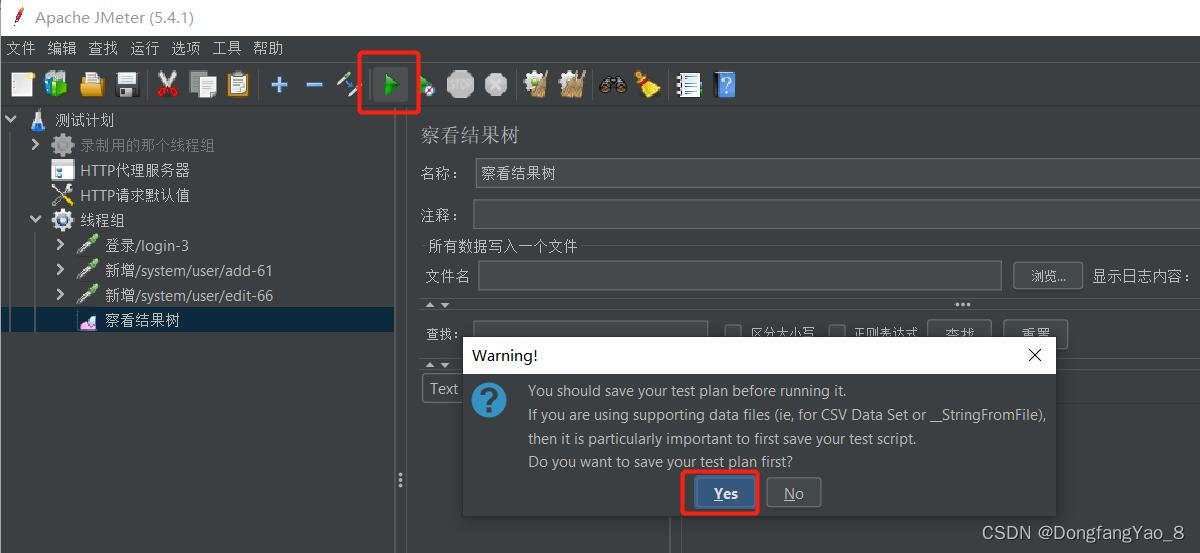
查看结果树的运行结果
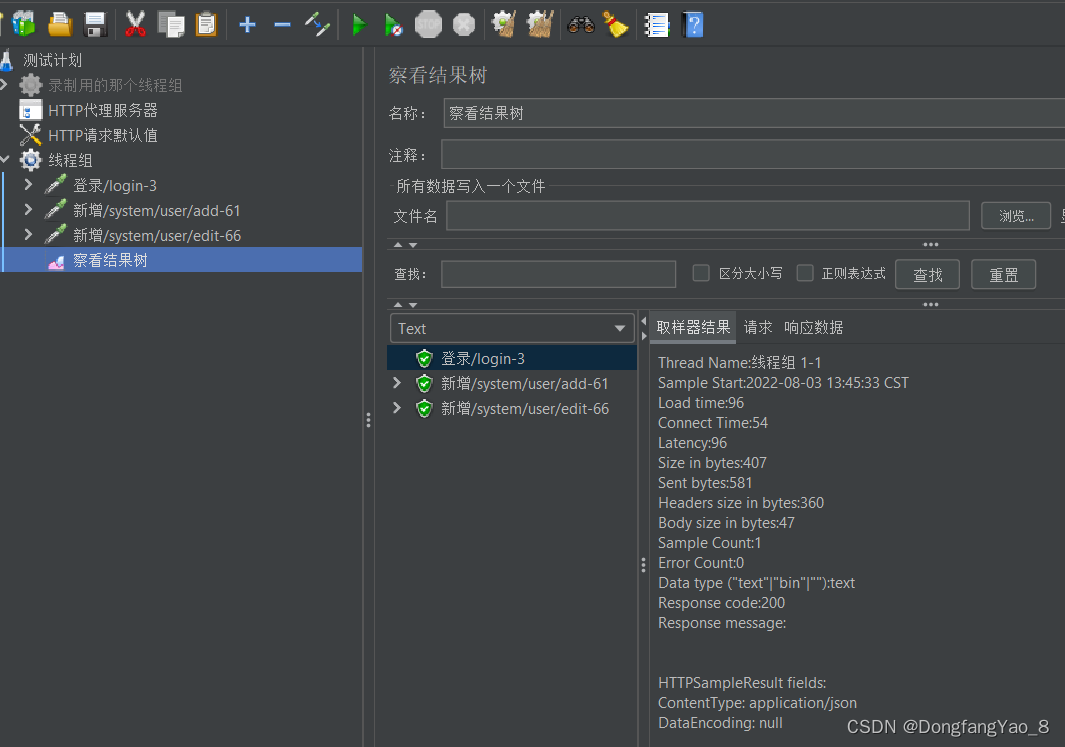
版权归原作者 狸吉ouo 所有, 如有侵权,请联系我们删除。